为了环保,为了节约用纸,很多单位都要求在打印资料时必须双面打印。那双面打印该如何设置呢?方法其实很简单,下面以word为例简要介绍一下。 1、打开word文档,点击“文件”菜单
为了环保,为了节约用纸,很多单位都要求在打印资料时必须双面打印。那双面打印该如何设置呢?方法其实很简单,下面以word为例简要介绍一下。
1、打开word文档,点击“文件”菜单进入。
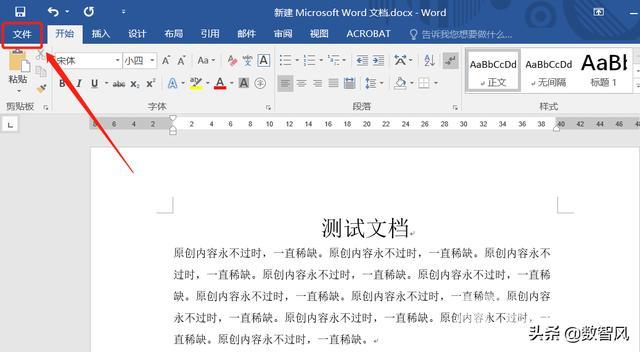
2、在文件设置页面,点击“打印”选项进入。
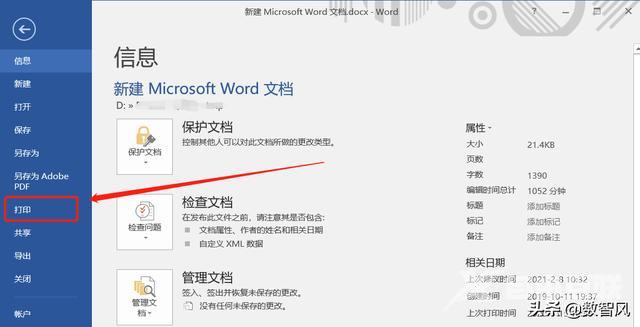
3、在打印设置页面,点击“单面打印”旁边的下拉按钮。下拉菜单中有两个双面打印选项。如果文档是竖向页面,建议选“双面打印-翻转长边”这个选项。如果文档是横向页面,建议选择“双面打印-翻转短边”选项。
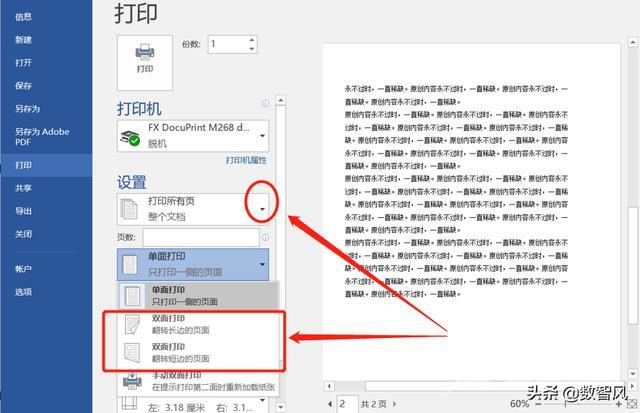
总结
以上是word文档的双面打印设置方法,其他文档的双面打印设置方法可能略有不同,但大致步骤都是类似的。不过,值得注意的是,要执行打印的打印机必须支持双面打印功能。否者,是没有办法做到自动双面打印的。
方法设置word文档